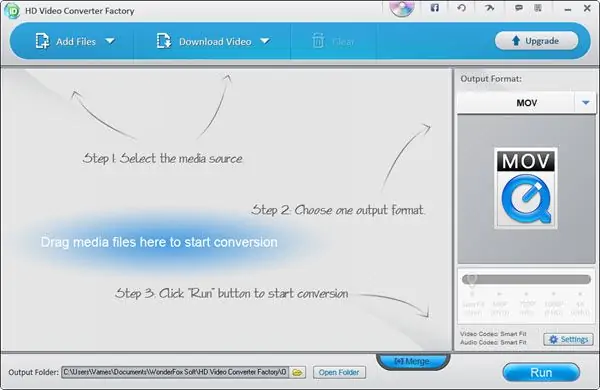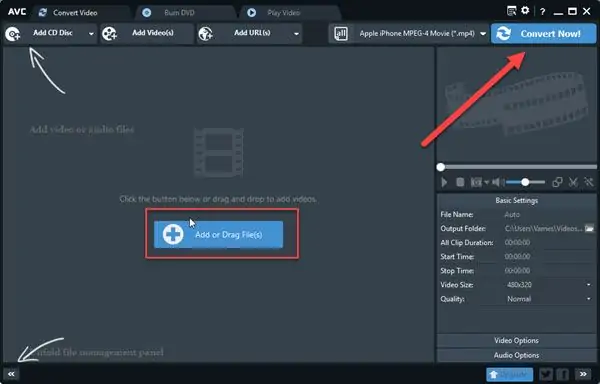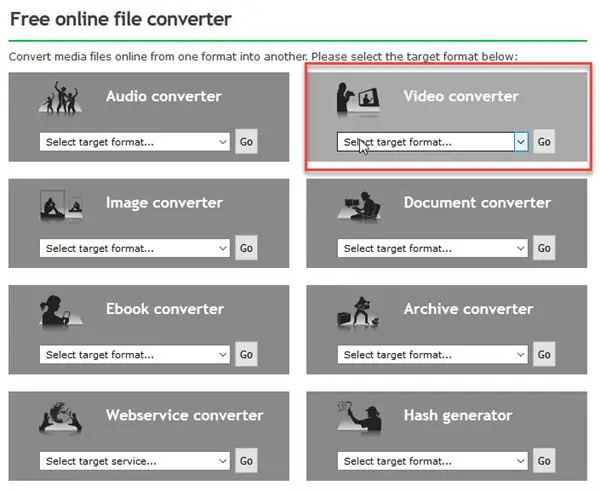تبدیل کردن فایلهای ویدیویی به فرمتهای سازگار با وسایل مختلف کار سادهای است اما به شرطی که نرمافزار یا سایت خوبی برای این کار سراغ داشته باشید. یکی از فرمتهای ویدیویی، فرمت MOV است که به ویژه در محصولات اپل کاربرد دارد اما ممکن است در وسایل دیگر به درستی باز نشود. برای باز کردن این فرمت میبایست آن را به فرمت متداولتری مثل MP4 تبدیل کنید و البته تنظیمات ویدیو و صدا را بهینه برای پلی شدن فایل در وسایل مختلف انتخاب کنید.
در این مقاله به معرفی نرمافزارها و سایتهایی برای کانورت فرمت MOV به MP4 میپردازیم.
توجه کنید که استفاده از وباپلیکیشنها برای تبدیل کردن فایلهای ویدیویی به اینترنت سریعی با ترافیک ارزان نیاز دارد چرا که معمولاً حجیم فایلهای ویدیوی بالاست. به علاوه توجه داشته باشید که معمولاً در نرمافزارهای تبدیل فرمت ویدیوها که روی ویندوز ۱۰ نصب میشود، گزینههای بیشتری برای بهینهسازی حجم ویدیو و کیفیت ویدیو تبدیلشده وجود دارد. لذا اگر ویدیوی تبدیل شده، به درستی در وسیلهی موردنظر باز نشود، میتوانید تنظیمات را تغییر بدهید و از نو تلاش کنید.
لازم به ذکر است که در فایلهای ویدیویی، استریم ویدیو و استریم صدا و استریمهای دیگر مثل زیرنویس و غیره، قرار میگیرد و هر استریم شیوهی اینکدینگ خاص خود را دارد. به همین علت است که فایلی با پسوند رایج MP4 ممکن است به درستی در تمام وسایل باز نشود چرا که استریم ویدیوی درون این فایل، کدگذاری خاصی داشته که در هر ابزاری قابل دیکد کردن نیست.
نرمافزارهایی برای تبدیل MOV به MP4
چهار نرمافزاری که در ادامه معرفی میکنیم موارد زیر هستند:
- HD Free Converter Factory
- Any Video Converter
- Online video converter
- Online convert
دو مورد اول نرمافزارهای نصبی است و دو مورد بعدی سایتهایی برای تبدیل فرمت است. در ادامه به معرفی هر مورد و ویژگیهای آن میپردازیم.
HD Free Converter Factory
این نرمافزار یکی از بهترین نرمافزارهای رایگان برای تبدیل فرمت است که ساده طراحی شده و به خوبی کانورت کردن ویدیوهای MOV به MP4 را انجام میدهد. از قابلیتهای جانبی آن میتوان به دانلود ویدیوهای YouTube اشاره کرد.
و اما روش تبدیل فرمت: ابتدا نرمافزار را دانلود و نصب و سپس اجرا کنید. روی دکمهی Add Files یا افزودن فایل کلیک کنید و فایلهای MOV موردنظر خویش را انتخاب کنید. پس از افزودن فایلها در لیست کانورت، به تنظیمات خروجی در سمت راست توجه کنید و آنچه لازم است، تغییر دهید.
برای شروع تبدیل فرمت، روی دکمهی Run در گوشهی راست و پایین کلیک کنید.
Any Video Converter
نرمافزار بعدی لیست ما هم یکی از بهترین نرمافزارهای رایگان کانورتور ویدیو برای ویندوز ۱۰ است. Any Video Converter چند سالی است که مرتباً بروزرسانی شده و نرمافزار محبوبی در این عرصه است. قابلیت دانلود ویدیوهای یوتیوب نیز در آن پیادهسازی شده است.
برای تبدیل کردن فایلهای MOV ابتدا فایل نصب نرمافزار را دانلود کرده و آن را نصب کنید. پس از اجرای نرمافزار، فایلهای MOV موردنظر را با روش درگ و دراپ یا گرفتن و رها کردن، بگیرید و روی جعبهی تبدیل فرمت رها کنید. البته میتوانید روی دکمهی آبیرنگ نیز کلیک کنید و فایلها را آدرسدهی و به لیست اضافه کنید.
گام بعدی انتخاب خروجی است که میبایست فرمت MP4 باشد و در نهایت میتوانید روی دکمهی Convert Now کلیک کنید. در صورت نیاز میتوانید تنظیمات ویدیو و صدا را در بخش Video Options و Audio Options بررسی کرده و تغییر بدهید.
سایت Online Video Converter
برای تبدیل فرمت ویدیوها میتوانید از اپلیکیشن تحت وب Online Video Converter استفاده کنید که البته گزینههای مختلفی در اختیار کاربر قرار میدهد. در صفحهی شروع روی Convert a Video File کلیک کنید و سپس روی دکمهی اضافه کردن فایل کلیک کنید. البته میتوانید فایلها را با روش درگ و دراپ به لیست اضافه کنید.
توجه کنید که حین استفاده از این سایت، میبایست اکستنشن AdBlocker و تنظیمات مسدود کردن تبلیغات غیرفعال باشد چرا که این وبسایت با روش نمایش تبلیغات، امکانات رایگان ارایه میکند.
از دیگر قابلیتهای این سایت جالب، تبدیل کردن ویدیوهای یوتیوب و غیره است. برای این مهم روی Convert A Video Link در صفحهی شروع کلیک کنید.
سایت Online Convert
سرویس تحت وب Online Convert هم سایت خوبی برای کانورت کردن فرمت ویدیویی MOV به MP4 و البته تبدیل فرمتهای مختلفی به فرمت موردنظر است. در این وبسایت میبایست ابتدا گزینهی Video Converter را انتخاب کنید و سپس فرمت خروجی را از منوی کرکرهای انتخاب فرمت انتخاب کنید و روی Go کلیک کنید.
به این ترتیب صفحهی تبدیل فرمت ظاهر میشود و میتوانید فایلها را با دو روش درگ و دراپ یا کلیک روی دکمهی افزودن فایل و انتخاب فایلها، به لیست اضافه کنید.
در این سایت میتوانید تنظیمات تبدیل فرمت را با انتخاب پیشتنظیمات یا پریست، به سادگی تنظیم کنید. انتخاب کردن کیفیت صدا و حتی غیرفعال کردن صدا و تنظیم رزولوشون از قابلیتهای جالب این سرویس آنلاین است.
thewindowsclubسیارهی آیتی